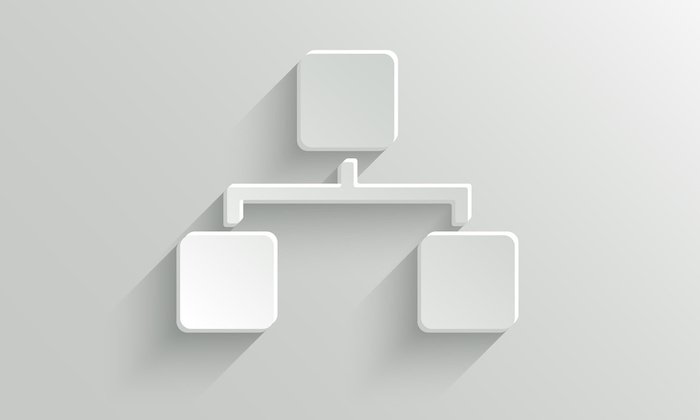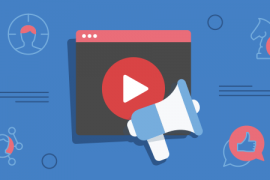![]()
Quando se trata de SEO e marketing, gosto de vitórias rápidas e fáceis.
Mesmo com o meu compromisso com a longa jornada de escrever em blogs (mais de 10 anos, e contando), prefiro apertar uns botões e mexer numas alavancas para atrair mais tráfego.
Pouco esforço, grandes vitórias. É assim que eu gosto.
E, felizmente, existem algumas técnicas SEO que entregam muitos ganhos em troca de pouco esforço.
Quero compartilhar com você algumas dessas técnicas — criando um sitemap XML.
Antes de fugir do termo “sitemap XML”, preciso dar algumas boas notícias.
Mesmo que sitemap XML seja considerado uma parte “técnica” de SEO, não é difícil fazer um. E nem é muito “técnico” também.
Na verdade, você pode recriar em poucos minutos um ótimo sitemap XML. Não precisa entender de programação. Só precisa entender como clicar.
É gratuito. É fácil. É relativamente simples e pode melhorar o seu SEO.
Preparado para tentar?
Aprenda como atraí mais de 100.000 visitantes por mês com SEO.
Vamos entender o que é um sitemap XML.
O que é um sitemap XML?
Em termos simples, é uma lista de URLs de sites..
Por isso é chamado de mapa de site. Mapeia como o site está estruturado e o que está incluído nele.
(“XML” é sigla para “Extensible Markup Language”, ou Linguagem de Marcação Extensível, um jeito de apresentar informações em sites).
E isso é um sitemap XML, mas por que ter um? Qual o objetivo??
Qual o objetivo de um sitemap XML?
Ferramentas de busca usam rastreadores para organizar e indexar informações na web.
![]()
Esses rastreadores conseguem ler todo tipo de informações. Mas um sitemap XML facilita a observação e indexação pelo rastreador.
E quando ele faz isso, o seu site tem uma chance muito maior de ranquear mais rapidamente.
Um sitemap XML funciona, essencialmente, como uma tabela de conteúdos para o seu site, fazendo com que o rastreador capture o que é essencial e indexe o seu site de acordo.
Outro autor usa a analogia da planta de uma casa:
“Digamos que o seu site seja uma casa e cada página do seu site seja um quarto. É como se o sitemap XML fosse a planta da sua casa e cada página do site, um quarto. Com o seu sitemap XML funcionando como uma planta, o Google – o inspetor oficial de casas da internet – vai encontrar mais facilmente e rapidamente todos os quartos da sua casa.”
Um sitemap bem estruturado pode fazer ainda mais.
Sitemaps podem avisar às ferramentas de busca quando uma página foi atualizada, a frequência de atualizações dessa página, a importância relativa das páginas dentro do site, e como encontrar e indexar conteúdo que esteja mais escondido na estrutura do site.
É assim que a informação aparece em um sitemap:
- Onde a página está localizada no site (sua URL): http://www.exemplo.com/minhapagina
- Quando foi feita a mudança mais recente na página: 2013-10-10
- Com que frequência a página muda: mensalmente
- Qual a prioridade da página no site em relação as outras: 1
Essas partes são importantes, especialmente levando em consideração a quantidade de sindicação não autorizada que acontece em conteúdos atualmente.
Esse colunista da Search Engine Land explica a importância de sitemap XML para SEO:
“‘Para quem publica conteúdo, tem sido crítico auxiliar o Google em específico a entender se o seu site é quem está publicando originalmente o conteúdo….Sitemap XML é apenas uma das ferramentas que auxilia os produtores de conteúdo a manterem seus nomes como geradores originais de conteúdo.”
Se você não está usando um sitemap, seu site pode ser visto como um duplicador de conteúdo, o que não é bom para SEO.
Entretanto, mais importante ainda: um sitemap é uma maneira rápida de ser indexado pelo Google.
Como disse no começo do artigo, gosto de vitórias fáceis. Com um sitemap, você pode avisar ao Google “Oi, esse é o meu site e essas são as páginas que quero que você indexe”.
Em minutos, o Google vai responder ao seu pedido, rastrear o seu site e indexar seu conteúdo.
É simples assim.
Se você está se perguntando “Uhmm, preciso mesmo de um sitemap? Passar pelo problema de criar um?”
Quero convencer você que sim, precisa.
Considere esses benefícios de ter um sitemap XML.
- O sitemap XML avisa ao Google como rastrear e indexar o seu site.
- O sitemap XML avisa ao Google o que rastrear em seu site.
- O sitemap XML avisa ao Google que tipo de informação está no seu site..
- O sitemap XML avisa ao Google quando o seu conteúdo foi atualizado (o que pode levar a ranqueamentos mais favoráveis ou recentes).
- O sitemap XML avisa ao Google com que frequência o seu conteúdo é atualizado.
- O sitemap XML avisa ao Google sobre a importância do seu conteúdo.
- O sitemap XML ajuda o seu site a ganhar indexação instantânea para páginas dinâmicas.
- O sitemap XML melhora as limitações de um site com linking interno fraco.
- O sitemap XML ajuda a superar o desafio de ainda não ter um perfil forte de link externo.
- O sitemap XML ajuda sites muito grandes a ganharem uma indexação melhor e mais organizada.
- O sitemap XML ajuda o Google a rastrear o site de maneira mais eficiente.
- O sitemap XML mostra ao Google todas as páginas do seu site, mesmo aquelas que estão escondidas na arquitetura, mais distantes do rastreamento.
Se você está preparado para começar a criar o seu sitemap XML, vamos seguir três passos:
É isto que você vai precisar fazer:
- Criar o seu sitemap XML.
- Adicionar seu sitemap XML ao seu site.
- Inscrever o seu sitemap XML no Google.
O resto desse artigo vai abordar cada um desses três passos:
- Primeiro, vou explicar como criar um sitemap XML para qualquer site, não importa o tamanho do CMS.
- Ddepois, vou explicar como criar um sitemap XML para WordPress.
- Por último, vou explicar como inscrever o seu sitemap XML no Google.
Crie um sitemap XML usando Screaming Frog (para qualquer site)
Dá para usar Screaming Frog para criar um sitemap XML para qualquer site. Não importa qual CMS você esteja usando ou o tamanho do site ou quão velho ele é ou qualquer coisa.
Você nem precisa ser dono de um site ou ter acesso via login a ele para criar um sitemap.
Existe algum custo? Screaming Frog, o software que vamos usar, fornece rastreamento gratuito para websites com até 500 páginas. Para mais que isso, você vai precisar adquirir uma licença da ferramenta.
Sobre o Screaming Frog
Caso ainda não tenha Screaming Frog, é só instalá-lo. Baixe aqui.
![]()
Screaming Frog é um software para desktop que te ajuda com um bocado de ações relacionadas a SEO.
A versão básica é gratuita. A versão completa (com a licença) custa £149,00 por ano (cerca de R$ 580,00).
![]()
Nesta seção, vou te mostrar como criar um sitemap XML para qualquer site usando a versão gratuita do Screaming Frog.
Primeiro, abra o Screaming Frog.
![]()
Depois, digite a sua URL no campo da parte superior.
![]()
Clique em “Iniciar”.
![]()
Dependendo do tamanho, o programa pode levar alguns minutos ou horas para rastrear todo o site.
![]()
Para um site como o NeilPatel.com (mais de 2.700 páginas), leva somente um minuto. Já trabalhei em alguns sites de grandes ecommerces com milhões de URLs. O programa demorava horas para rastreá-los.
Quando o site terminar o rastreamento, vai aparecer um “100” na barra de status.
![]()
Agora, clique em “Sitemaps” na barra de menu.
![]()
Clique em “Criar Sitemap XML”.
![]()
A seguir, você vai precisar escolher em quais seções do seu site você vai querer incluir o sitemap XML.
![]()
À primeira vista, isso pode parecer confuso, especialmente se você não souber ao certo o que “Noindex” ou “canonicalised” significam.
Here is a brief explanation of each one:
- Incluir Páginas Noindex — Páginas Noindex são aquelas que possuem código HTML no cabeçalho avisando para as ferramentas de busca não incluírem a página na busca de indexação. Se o seu programador colocou algumas páginas como “Noindex”, ele deve ter uma boa razão. Se estiver em dúvida, é melhor não marcar essa caixa.
- Incluir Canonicalised — Talvez exista mais de uma URL apontando para a mesma página. Se você “incluir canonicalised”, está dizendo à ferramenta de rastreamento para incluir variações de URLs que apontam para a mesma página. Se estiver em dúvida, é melhor não marcar essa caixa.
- Incluir URLs paginadas — Uma URL paginada é uma que inclui rel= atributos (rel=“mais antigas” e “mais novas”) para navegar por uma série de conteúdos do site. Caso não seja cuidadoso com isso, paginação pode ser perigoso para SEO. Recomendo não marcar essa caixa.
- Incluir PDFs — Você pode escolher se quer ou não incluir PDFs em seu sitemap XML. O Google indexa todo tipo de conteúdo, incluindo PDFs. Recomendo que você inclua PDFs em seu sitemap XML, desde que os PDFs em seu site sejam importantes e relevantes para usuários que venham a buscar o seu conteúdo.
É só lembrar dessa ideia básica. Um sitemap é para SEO. Se você quer que alguém encontre uma página do seu site, vai querer incluí-la no sitemap.
Para nosso exemplo, vou incluir PDFs.
![]()
As abas “Últimas mudança”, “Prioridade” e “Frequência de mudanças” estão relacionadas com a data e o tempo de modificação das páginas e com as configurações de .
A menos que você conheça essas configurações, é melhor não mexer nas opções padrão.
É uma boa ideia incluir imagens num sitemap, então vou adicioná-las ao meu.
Clique na aba “Imagens”.
![]()
Depois, clique em “Incluir imagens”. A terceira caixa (“Incluir apenas imagens relevantes com até 10 inlinks”) será automaticamente marcada.
![]()
Depois, clique em “Próximo”.
![]()
O programa vai pedir para você salvar o seu sitemap XML em seu computador. Encontre um bom destino e clique em “Salvar”.
![]()
Parabéns! Você criou um XML sitemap!
Agora, você vai precisar subir esse arquivo para o seu site via FTP. Talvez você já saiba como fazer isso.
Caso não, confira com um programador que processo você deve seguir para o seu servidor e/ou CMS.
Mas criar um sitemap é apenas o primeiro passo. Um sitemap não significa nada sem ser enviado para ferramentas de busca.
Pule para a seção “Enviando o seu sitemap XML para o Google” para aprender como fazer isso.
Como enviar o seu sitemap para o Google.
Agora é hora de fazer algo útil com o seu sitemap – enviá-lo para o Google.
Para tal, você vai precisar conectar o Console de Busca do Google ao seu site. Confira esse guia para saber como fazer essa conexão:
![]()
Primeiro, vá para o Console de Busca do Google e selecione o seu site.
Clique em “Rastrear”.
![]()
A seguir, clique em “Sitemaps”.
![]()
Clique em “Adicionar/Testar Sitemap”.
![]()
Digite a URL de onde você salvou o seu sitemap. Ela deve terminar com “.xml”, já que é um arquivo XML.
![]()
Clique em “Testar” para ver detalhes do sitemap.
![]()
Certifique-se de que não existem erros.
![]()
Caso não haja erros , você pode enviar o seu sitemap para o Google. Clique em “Adicionar/Testar Sitemap” de novo. Dessa vez, em vez de clicar em “Testar”, clique em “Enviar”.
Depois de completar esse passo, o Google faz o resto. O seu sitemap permite ao Google indexar o seu site sem complicações e rapidamente, ajudando no aumento de seu ranqueamento.
Crie um sitemap XML usando Yoast (para usuários de WordPress)
O Yoast é um dos plug-ins de SEO mais populares para WordPress. Com o Yoast, fica bem mais fácil criar e enviar o seu sitemap XML.
Vou explicar todas as etapas, mas antes, veja o que você vai precisar:
- Você precisa estar usando um site WordPress.org.
- Você precisa ter o plug-in Yoast instalado (é gratuito).
- Seu site precisa estar conectado ao Console de Busca do Google.
A maioria dos sites já possui essas três coisas. Se você está preparado, vamos começar.
Entre na sua conta WordPress como admin.
Nota: nas imagens abaixo, o admin do meu WordPress pode ser um pouco diferente do seu. Mas isso não atrapalha a sua compreensão do passo-a-passo.
Primeiramente, vamos ter certeza de que o plug-in Yoast está preparado para criar o sitemap para você. Para tanto, vamos precisar entrar nas configurações avançadas do Yoast.
Clique no plug-in Yoast.
Tem como ícone “Y” e os dizeres “SEO”. Deve estar localizado na barra esquerda.
![]()
Clique na opção “Painel de Controle”.
![]()
Depois, clique em “Características”.
![]()
Na aba Características, procure “Páginas de configuração avançada”.
![]()
Mude as configurações para “permitir”.
![]()
Agora, é só descer para o fundo da página e clicar em “Salvar mudanças”.
![]()
Ótimo! Agora que as características avançadas do Yoast estão ligadas, temos uma nova e excelente artilharia SEO.
Você verá que o menu Yoast na barra lateral mudou. Agora existem algumas novas opções.
![]()
Nessa parte, entramos nos detalhes de criação do seu sitemap XML. É bem simples de fazer, mas vou passar as instruções de maneira detalhada.
No menu Yoast, clique em sitemap XML.
Atenção: se não vir o menu, clique no menu principal em “Y SEO” para expandir o menu.
![]()
Aqui, você vai configurar a funcionalidade do seu sitemap XML.
Esta é a primeira aba, “Geral”. Pode deixar as configurações como estão.
![]()
Se fizer quaisquer mudanças, certifique-se de clicar no botão azul “salvar mudanças” ao fundo.
Clique na aba Sitemap de Usuário.
Se o seu site WordPress tem múltiplos autores e você quer que os arquivos de suas URLs sejam indexados, é só habilitar essa aba.
Caso a deixe desabilitada, não vai prejudicar a funcionalidade total do sitemap.
Deixei desabilitada, porque o site WordPress que uso só tem um autor.
![]()
Caso tenha modificado qualquer coisa, clique em “salvar mudanças”.
Clique em Postar Tipos.
![]()
Nessa seção, você vai decidir que tipos de posts devem ser indexados. Na maioria dos casos, você vai querer incluir tudo (até mídia) “no sitemap”.
Caso prefira manter parte do seu conteúdo escondido ou bloqueado, é só deixar de fora do sitemap.
Não tem certeza do que fazer? Mantenha tudo “no sitemap”.
Clique em “salvar mudanças” novamente.
Depois, clique em “Posts Excluídos”.
![]()
Você tem alguns posts que você sabe que quer deixar de fora do sitemap?
Se sim, adicione-os aqui.
Por favor, tenha em mente que se você deixar um post fora do sitemap, as pessoas ainda podem acessá-lo e vê-lo. E, como na maioria dos casos, o Google ainda pode indexá-lo.
Caso tenha adicionado quaisquer novos posts para a lista de exclusão, clique em “salvar mudanças”.
Por último, clique em “Taxonomias”.
![]()
É provável que você vai manter as configurações aqui como estão. Quanto mais abas você mantem “no sitemap”, mais o seu sitemap XML será útil e completo.
Caso faça mudanças, certifique-se de clicar em “salvar mudanças”.
Pronto, o seu sitemap está feito! Vamos ver como ficou!
Volte para a aba “Geral”.
![]()
Abaixo do cabeçalho “Seu sitemap XML”, clique para ver o seu sitemap XML.
![]()
Esse é o seu sitemap XML novinho em folha.
Ao abri-lo, você será direcionado para uma página em seu site parecida com esta:
![]()
Agora um detalhe importante. Copie a última parte da URL — sitemap_index.xml.
Essa é a parte da URL que você vai enviar para o Google no próximo passo. Vou incluir no passo abaixo para que você possa copiar e colar facilmente.
Agora é hora de enviar para o Google.
Enviando o seu Sitemap XML para o Google.
Quer esteja usando Yoast com WordPress ou criado um sitemap com Screaming Frog, as instruções daqui pra frente são as mesmas.
Você vai precisar enviar o seu sitemap XML para o Google.
Vá para o Console de Busca do Google.
Escolhe o seu site da lista (caso tenha uma).
![]()
Na barra esquerda, clique em “Rastrear”.
![]()
Depois, clique em “Sitemaps”.
![]()
Se essa é a primeira vez que você cria ou envia um sitemap, vai haver nada para mostrar.
![]()
![]()
Clique “Adicione/Teste Sitemap”. Uma pequena caixa vai aparecer para você adicionar a URL do seu sitemap.
![]()
É aqui que você vai colar:
sitemap_index.xml
Clique em “Enviar”.
![]()
O console de busca vai confirmar o seu envio com a mensagem “Item enviado”.
![]()
Atualize a página.
![]()
O sitemap que você acabou de enviar vai aparecer abaixo.
![]()
Depois de alguns minutos de processamento, o Google irá fornecer um relatório completo de como o seu sitemap está funcionando.
![]()
Pronto! Você criou com sucesso um sitemap XML e o enviou para o Google.
Agora, é só colher as recompensas de SEO.
Conclusão
Em minha experiência, muitos donos de pequenos negócios e empreendedores de internet se assustam quando escutam o termo “sitemap XML”.
Parece muito com um jargão técnico, mais próximo de programação. Se você não é um nerd de SEO ou computação, como criar e enviar um sitemap XML?
Não é tão difícil.
Criar um sitemap usando um programa como o Screaming Frog leva um minuto ou menos, mesmo.
Se você não sabe nada sobre sitemap e precisa passar pelo processo de criar um do início, não se preocupe. Esse processo demora, no máximo, vinte minutos.
Os ganhos SEO, no entanto, serão enormes.
Se você nunca criou um sitemap XML para o seu site, meu conselho é um só: faça um hoje.
Depois, volte para contar o tipo de melhoria SEO que o sitemap trouxe para você!
Você consegue, estou do seu lado.
Qual a sua experiência criando sitemap XML? E como que auxiliou no SEO do seu site?